Додавання віджетів
Для початку ми вставимо текст у верхній частині вікна нашої програми, як на рис. 4. Цей текст пояснює користувачеві, як працювати з програмою. Такий тип віджета називається Label. Щоб додати його на форму, виконайте наступне:
В панелі ToolBox виберіть Common Widgets => TextLabel або виберіть пункт меню Tools => Display => TextLabel;
Курсор над формою придбає форму хрестика. Точно так же, як ви б робили це в програмі для малювання, намалюйте на формі прямокутник. Буде створено віджет Label з деяким текстом всередині;
Щоб змінити цей текст, двічі клацніть на віджеті і замість "TextLabel1" введіть "This program will create an email signature for you. Just fill in the boxes and hit the Create! Button". Потім, щоб включити вирівнювання тексту по центру, натисніть кнопку Align Center (попередньо виділивши весь текст - прим. Пер.). До речі, заодно можна виділити слово Create! жирним шрифтом. Для цього натисніть кнопку з буквою "B".
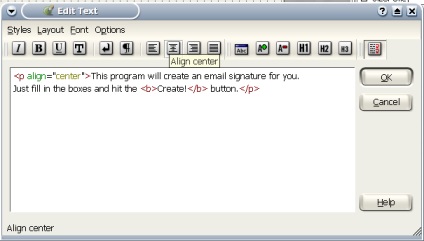
Нарешті, змініть розмір віджету, перетягуючи маленькі квадратики по його краях. Розмістіть віджет точно в центрі, перетягуючи його мишею. Ці операції - всього лише тимчасові заходи, пізніше ми навчимося більш елегантному способу розташування віджетів.

Точно так само можна додати будь-який віджет, підтримуваний в Qt Designer: виберіть його в панелі віджетів, "намалюйте" його на формі і, нарешті, змініть його властивості та розміри.
Коли ви створите рамку (тобто віджет GroupBox), помістіть всередині неї три віджета Label. У вікні Object Explorer (меню Window => Views => Object Explorer) ви помітите, що написи стали дочірніми об'єктами рамки (див. Нижче на рис. 12).
Змініть текст в написах, двічі клацнувши по ним.
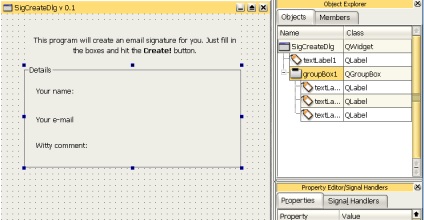
Якщо потрібно, змініть розмір віджетів, щоб вони були акуратно розташовані.
Нарешті, ми створимо напис 'Generated Signature', під нею - віджет TextEdit (Tools => Input => TextEdit) з ім'ям sigBox, куди буде виводитися створена програмою підпис, і два віджету PushButton (кнопки 'Create!' І 'Cancel') . Розмістіть їх внизу форми. Присвоювати їм імена необов'язково, але якщо хочете, зробіть це.
Збережіть форму. Тепер ви можете побачити, як вона буде виглядати при запуску програми, вибравши пункт меню Preview => Preview Form.
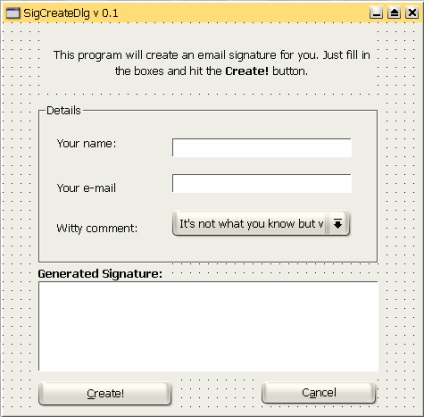
Мал. 13: Вид форми перед створенням макета